Déjà plus de 179 000 membres. Vous aussi créez un compte gratuitement ou connectez-vous
Comment gérer l'historique de mes factures d'auto entrepreneur et micro entrepreneur ?
L'historique facture donne une vision globale à l'auto entrepreneur et micro entrepreneur de toutes ses factures :
L'historique des factures myAE regroupe toutes les factures que vous avez émises depuis l'ouverture de votre compte myAE, classées par année d'activité de votre auto entreprise et micro entreprise.
Vous trouverez dans cet historique facture aussi bien les factures qui sont dans les états "Généré", "Enregistré", "Envoyé", "En paiement" ou "Payé" que les factures que vous avez désactivées. L'historique facture vous permet de connaitre le montant facturé, recetté pour vos clients et ce mois / mois.
Comment accéder à l'historique des factures pour auto entrepreneur et micro entrepreneur ?
Pour accéder à l'historique de vos factures, une fois connecté sur myAE.fr, cliquez sur l'onglet « myFacture ».
![]()
Cliquez sur "Liste des Factures"comme ci-dessous.
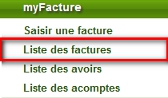
Comment rechercher une facture d'auto entrepreneur et micro entrepreneur ?
Un moteur de recherche vous permet de chercher une facture dans votre historique facture. Vous pouvez rechercher une facture par rapport à son numéro de facture, son client ou le montant de la facture.
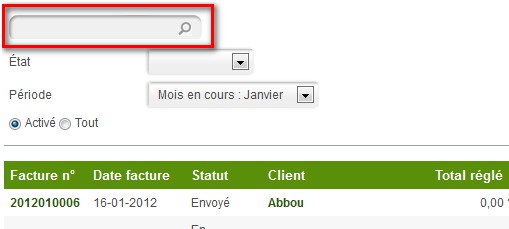
Comment filtrer les factures d'auto entrepreneur et micro entrepreneur ?
Vous avez la possibilité de filtrer les factures affichées. Par défaut les factures du mois en cours sont affichées.
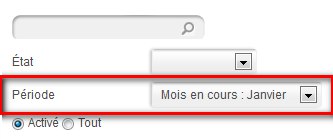
Vous pouvez afficher les factures du mois dernier, des 3 derniers mois, les 6 derniers mois, l'année 2010, l'année 2009 ou définir une période personnalisée.
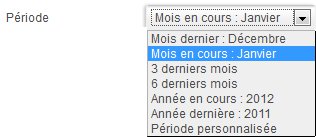
Pour filtrer les factures par état de facture, sélectionnez l'état souhaité de la facture comme ci-dessous (l'état vide correspondant à tous les états de facture) :
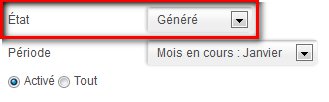
Pour retrouver une facture de plus de 6 mois, vous devez paramétrer une "période personnalisée". Pour paramétrer une "période personnalisée" sélectionner "Période personnalisée" comme ci-dessous :
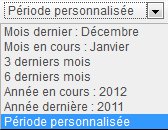
Sélectionner la "date de début de période" puis la "date de fin de période" et cliquer sur le bouton 

Seulement les factures ayant une date de facture dans cette période seront affichées dans votre historique facture.
Pour avoir plus d'information sur vos factures et sur les indicateurs clés de votre auto entreprise et micro entreprise, consulter la rubrique "Comment faire des rapports et des statistiques sur mon activité ?".
Comment afficher seulement les factures d'auto entrepreneur et micro entrepreneur actives ?
Pour afficher seulement les factures actives, il suffit de sélectionner "Activé" sous le champ de recherche, comme ci-dessous :
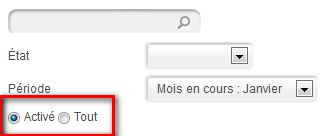
Comment afficher les factures d'auto entrepreneur et micro entrepreneur désactivées ?
Pour afficher les factures désactivées, il faut cocher "Tout" sous le moteur de recherche. Toutes les factures actives et désactivées seront affichées dans l'historique des factures.
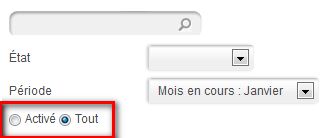
Les factures désactivées apparaitront barrées sur fond rose comme ci-dessous :

Comment fonctionne les montants dans l'historique des factures pour l'auto entrepreneur et micro entrepreneur ?
Dans l'historique facture, vous avez 3 types de montant qui sont affichés :
- Le "Total réglé" qui correspond à la somme des recettes que vous avez saisie pour la facture.
- Le "Total facture" qui correspond au montant final dû par votre client pour cette facture. Le "Total facture" ne prend pas en compte les remises et les acomptes.
Remarque sur l'historique facture : Si vous avez un acompte, le "Restant dû" peut alors être plus important que le "Total facture". - Le "Restant dû" est le montant restant que votre client doit vous payer. Dans ce montant dû est compris l'acompte. Si votre facture comprend un acompte, dès que vous aurez saisi le montant de l'acompte dans le registre des recettes le "Restant dû" sera égal au "Total facture".
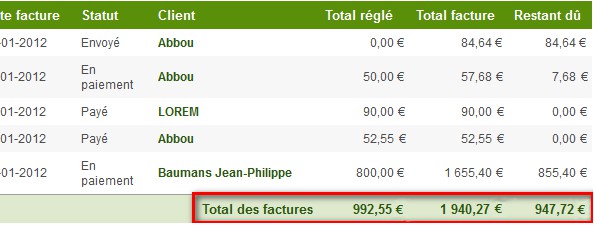
Le "Total de la page" correspond à la somme du "Total réglé", "Total facture" et "Restant dû" pour le nombre de lignes affiché sur la page.
Le "Total des factures" correspond à la somme totale du "Total réglé", "Total facture" et "Restant dû" sur la période concernée (indépendamment de la pagination).
Quels sont les raccourcis accessibles depuis l'historique facture ?
Depuis "Historique Factures" vous pouvez directement saisir une nouvelle facture en cliquant sur le bouton  . Vous serez alors redirigé sur la saisie d'une nouvelle facture.
. Vous serez alors redirigé sur la saisie d'une nouvelle facture.
Pour plus d'information sur l'édition d'une facture, consulter la rubrique "Comment éditer une facture d'auto entrepeneur ?".
Vous pouvez mettre à jour facilement la fiche d'un client depuis l'historique facture en cliquant directement sur le nom du client.
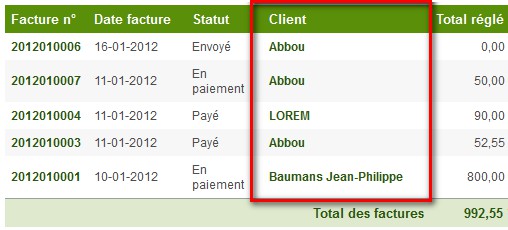
En cliquant sur le nom du client vous serrez renvoyé vers la fiche client. Pour plus d'information sur la gestion des clients, consulter la rubrique "Comment gérer mes clients en tant qu'auto entrepreneur et micro entrepreneur ?".
En bas à gauche de l'historique factures, le bouton  permet de consulter toutes les lignes liées à une facture :
permet de consulter toutes les lignes liées à une facture :
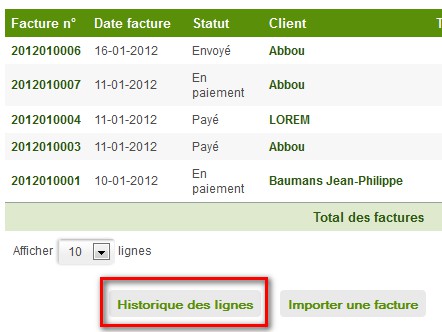
L'historique des lignes de la facture est utile pour mettre à jour les types de ligne et donc de s'assurer de la bonne affectation du chiffre d'affaires. Du typage des lignes dépend le montant de vos cotisations sociales et fiscales.
Pour plus d'information sur la gestion de votre chiffre d'affaires consulter la rubrique "Comment gérer mon chiffre d'affaires d'auto entrepreneur et micro entrepreneur ?".
Comment exploiter les lignes de factures d'auto entrepreneur et micro entrepreneur ?
L'historique des lignes facture est très utile pour mettre à jour le type de chaque ligne facture.
Pour rappel : le type de ligne que vous spécifier lors de la création de la facture servira au calcul de vos cotisations sociales et fiscales.
Avant chaque déclaration de chiffre d'affaires, vérifier que vous avez bien typé vos lignes factures. Auquel cas vous pourrez modifier le type de la ligne, même si la facture est dans le statut "Payé".
Pour plus d'information sur la déclaration d'auto entrepreneur et micro entrepreneur, consulter la rubrique "Comment faire sa déclaration en tant qu'auto entrepreneur et micro entrepreneur ?".
Pour faciliter le contrôle des lignes, vous pouvez trier les lignes factures par type (Ventes de marchandises, Prestations commerciales ou artisanales et Autres prestations de services).
Trier les lignes par type :
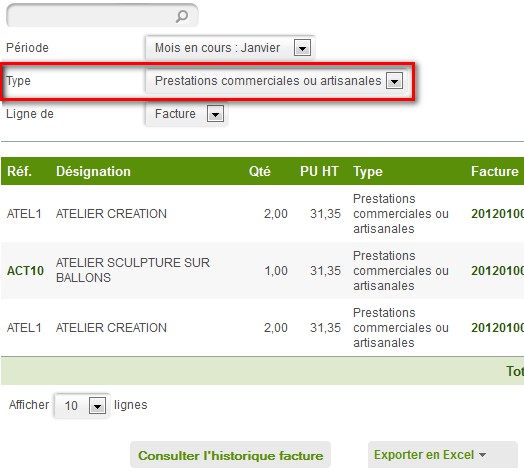
Si le type d'une ligne est incorrect, cliquer sur le numéro de la facture :
Ouvrir la facture :
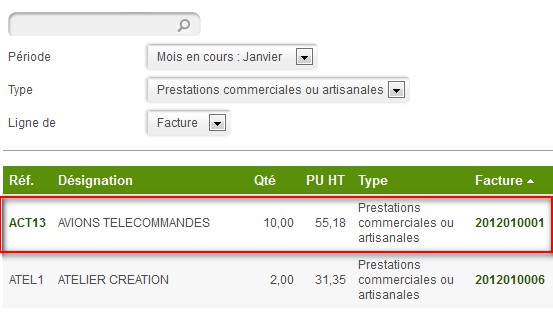
Vous arrivez sur le contexte de la facture, modifier le type de la ligne puis cliquer sur le bouton  .
.
Modifier le type de ligne et sauvegarder

Le changement de type de la ligne sera sauvegardé. Vous pourrez l'observer en revenant sur le contexte de la facture.
Comment exporter mon historique facture en tant qu'auto entrepreneur et micro entrepreneur ?
Pour exporter l'historique de vos factures, il vous suffit de cliquer sur le bouton 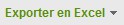 . Pour plus d'information sur la fonction d'export des factures, consulter la rubrique "Comment exporter mes factures d'auto entrepreneurs et micro entrepreneurs ?".
. Pour plus d'information sur la fonction d'export des factures, consulter la rubrique "Comment exporter mes factures d'auto entrepreneurs et micro entrepreneurs ?".
Vous pouvez également importer des factures depuis un autre outil de gestion ou un fichier Excel. Pour plus d'information sur l'import de facture, consulter la page "Comment importer des factures d'auto entrepreneur et micro entrepreneur ?".
< Comment gérer la mise en recouvrement d'une facture d'auto entrepreneur et micro entrepreneur ?
Comment exporter sous excel vos factures d'auto entrepreneur et micro entrepreneur ? >
Votre assurance Auto Entrepreneur ?

[Devis Gratuit] Ne prenez pas de risques, pensez à protéger votre auto entreprise. En cas de problème, vous pourriez le payer très cher ! Assurland pro vous permet de comparer gratuitement les assurances professionnelles.
Le manuel utilisateur de l'auto entrepreneur et micro entrepreneur
- Gérer son compte
- Comment créer mon compte en ligne en tant qu'auto entrepreneur et micro entrepreneur ?
- Comment accéder à mon compte en tant qu'auto entrepreneur et micro entrepreneur ?
- Comment modifier mes coordonnées et informations personnelles en tant qu'auto entrepreneur et micro entrepreneur ?
- Comment changer mon adresse d'auto entrepreneur et micro entrepreneur ?
- Comment gérer mes préférences de compte en tant qu'auto entrepreneur et micro entrepreneur ?
- Comment supprimer son compte ou résilier son abonnement myAE ?
- Comment personnaliser les mails envoyés par un auto entrepreneur et micro entrepreneur ?
- Comment accéder à mon compte d'auto entrepreneur et micro entrepreneur si j'ai oublié mon mot de passe ?
- Quels sont les navigateurs compatibles avec le logiciel auto entrepreneur et micro entrepreneur ?
- Comment facturer en devise étrangère pour un auto entrepreneur et micro entrepreneur ?
- Comment intégrer la gestion des unités pour un auto entrepreneur et micro entrepreneur ?
- Comment éditer un document comptable d'auto entrepreneur et micro entrepreneur en langue étrangère ?
- Gérer ses modules
- Comment faire des rapports et statistiques en étant auto entrepreneur et micro entrepreneur ?
- Comment déclarer et payer vos cotisations d'auto entrepreneur et micro entrepreneur sur Net Entreprises ?
- Comment simuler le montant des charges et cotisations à payer pour un auto entrepreneur et micro entrepreneur ?
- Comment archiver et classer vos documents comptables d'auto entrepreneur et micro entrepreneur ?
- Comment rédiger une attestation fiscale d'auto entrepreneur et micro entrepreneur pour le Service à la Personne ?
- Factures
- Comment gérer mes factures d'auto entrepreneur et micro entrepreneur ?
- Comment faire une facture auto entrepreneur et micro entrepreneur en ligne ?
- Comment gérer le suivi de votre facture d'auto entrepreneur et micro entrepreneur ?
- Comment afficher un aperçu de votre facture d'auto entrepreneur et micro entrepreneur ?
- Comment enregistrer ou envoyer par mail votre facture d'auto entrepreneur et micro entrepreneur ?
- Comment imprimer une facture d'auto entrepreneur et micro entrepreneur ?
- Comment modifier ou dupliquer votre facture d'auto entrepreneur et micro entrepreneur ?
- Comment supprimer une facture d'auto entrepreneur et micro entrepreneur ?
- Comment payer une facture pour un auto entrepreneur et micro entrepreneur ?
- Comment se faire payer en ligne une facture d'auto entrepreneur et micro entrepreneur ?
- Comment gérer la mise en recouvrement d'une facture d'auto entrepreneur et micro entrepreneur ?
- Comment gérer l'historique de mes factures d'auto entrepreneur et micro entrepreneur ?
- Comment exporter sous excel vos factures d'auto entrepreneur et micro entrepreneur ?
- Comment importer des factures en masse ou issues d'un autre logiciel pour auto entrepreneur et micro entrepreneur ?
- Devis
- Comment gérer mes devis en ligne d'auto entrepreneur et micro entrepreneur ?
- Comment faire un devis auto entrepreneur et micro entrepreneur en ligne ?
- Comment gérer le suivi de votre devis d'auto entrepreneur et micro entrepreneur ?
- Comment afficher un aperçu de votre devis d'auto entrepreneur et micro entrepreneur ?
- Comment enregistrer ou envoyer par mail votre devis d'auto entrepreneur et micro entrepreneur ?
- Comment imprimer un devis d'auto entrepreneur et micro entrepreneur ?
- Comment modifier ou dupliquer votre devis d'auto entrepreneur et micro entrepreneur ?
- Comment supprimer un devis d'auto entrepreneur et micro entrepreneur après l'avoir envoyé ?
- Comment transformer un devis d'auto entrepreneur et micro entrepreneur en facture ?
- Comment désactiver ou réactiver un devis d'auto entrepreneur et micro entrepreneur ?
- Comment gérer l'historique de mes devis en tant qu'auto entrepreneur et micro entrepreneur ?
- Comment exporter sous excel vos devis d'auto entrepreneur et micro entrepreneur ?
- Comment importer des devis en masse ou issus d'un autre logiciel pour auto entrepreneur et micro entrepreneur ?
- Catalogue produits & services
- Comment gérer mon catalogue de produits et services pour auto entrepreneur et micro entrepreneur ?
- Comment créer mon catalogue de produits et services pour auto entrepreneur et micro entrepreneur ?
- Comment ajouter un article sur mes factures / devis d'auto entrepreneur et micro entrepreneur ?
- Comment mettre à jour mon catalogue de produits et services pour auto entrepreneur et micro entrepreneur ?
- Avoirs
- Comment gérer mes avoirs d'auto entrepreneur et micro entrepreneur ?
- Comment faire un avoir d'auto entrepreneur et micro entrepreneur ?
- Comment gérer l'historique de mes avoirs en tant qu'auto entrepreneur et micro entrepreneur ?
- Comment exporter sous excel vos avoirs d'auto entrepreneur et micro entrepreneur ?
- Acomptes
- Comment gérer mes acomptes d'auto entrepreneur et micro entrepreneur ?
- Comment faire un acompte d'auto entrepreneur et micro entrepreneur ?
- Comment ajouter un acompte sur un devis d'auto entrepreneur et micro entrepreneur ?
- Comment payer un acompte d'auto entrepreneur et micro entrepreneur ?
- Comment gérer l'historique de mes acomptes en tant qu'auto entrepreneur et micro entrepreneur ?
- Comment exporter sous excel vos acomptes d'auto entrepreneur et micro entrepreneur ?
- Registres (achats & recettes)
- Comment gérer les achats en tant qu'auto entrepreneur et micro entrepreneur ?
- Comment exporter sous excel vos achats d'auto entrepreneur et micro entrepreneur ?
- Comment importer des achats en masse ou issus d'un autre logiciel pour auto entrepreneur et micro entrepreneur ?
- Comment gérer mes recettes en tant qu'auto entrepreneur et micro entrepreneur ?
- Comment exporter sous excel vos recettes d'auto entrepreneur et micro entrepreneur ?
- Comment importer des recettes en masse ou issues d'un autre logiciel pour auto entrepreneur et micro entrepreneur ?
- Comment gérer mon chiffre d'affaires en tant qu'auto entrepreneur et micro entrepreneur ?
- Clients & Fournisseurs
- Comment gérer les clients de mon auto entreprise et micro entreprise ?
- Comment exporter sous excel vos clients en tant qu'auto entrepreneur et micro entrepreneur ?
- Comment importer des clients en masse ou issus d'un autre outil pour auto entrepreneur et micro entrepreneur ?
- Comment relancer une facture d'auto entrepreneur et micro entrepreneur en attente de paiement ?
- Comment gérer les fournisseurs de mon auto entreprise et micro entreprise ?
- Comment exporter sous excel vos fournisseurs en tant qu'auto entrepreneur et micro entrepreneur ?
- Comment importer des fournisseurs en masse ou issus d'un autre logiciel pour auto entrepreneur et micro entrepreneur ?
- Comment gérer les contacts de mon auto entreprise et micro entreprise ?
- Informations supplémentaires
- Le facturier, un outil gratuit pour l'auto entrepreneur et micro entrepreneur
- Les avantages du logiciel gratuit pour auto entrepreneur et micro entrepreneur ?
- Une solution web 100% en ligne pour l'auto entrepreneur et micro entrepreneur
- Un logiciel didactique pour l'auto entrepreneur et micro entrepreneur
- Un logiciel de facturation freeware dédié à l'auto entrepreneur et micro entrepreneur
- Comment telecharger le logiciel gratuit de l'auto entrepreneur et micro entrepreneur ?
- Un progiciel de gestion individuelle pour l'auto entrepreneur et micro entrepreneur
- Un logiciel SaaS (Software as a Service) pour l'auto entrepreneur et micro entrepreneur
- Un logiciel de gestion commerciale gratuit pour l'auto entreprise et micro entreprise
- Une gestion simple du portefeuille clients pour l'auto entreprise et micro entreprise
- Un logiciel de facturation (devis - factures) simplifiée pour l'auto entrepreneur et micro entrepreneur
- Une gestion des factures facilitée par internet pour l'auto entreprise et micro entreprise
- La dématérialisation des factures pour l'auto entrepreneur et micro entrepreneur
- Une gestion des devis intuitive et en ligne pour l'auto entreprise et micro entreprise
- Un logiciel de comptabilité auto entrepreneur et micro entrepreneur pour une gestion simplifiée
- Le livre chronologique des recettes pour l'auto entrepreneur et micro entrepreneur
- Le registre des achats et des dépenses pour l'auto entrepreneur et micro entrepreneur
- Réussir votre passage sur Evoliz en 4 étapes !